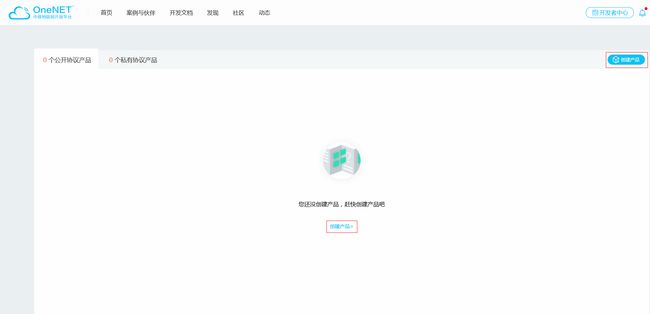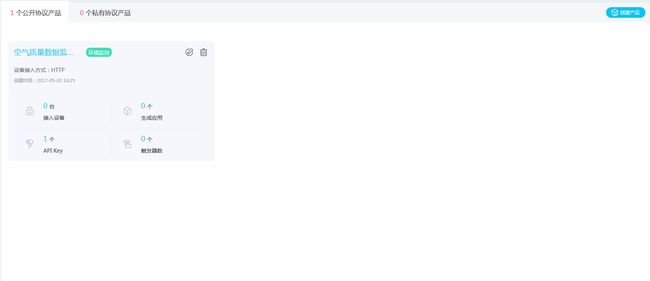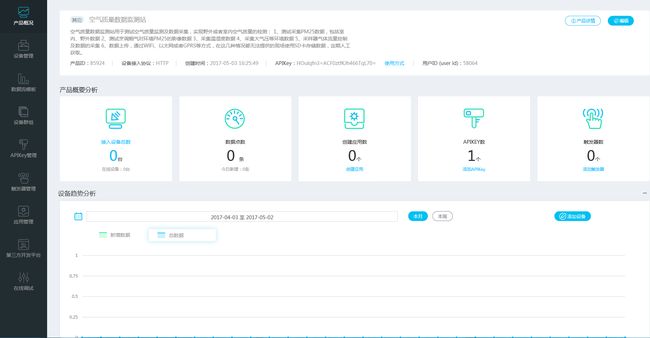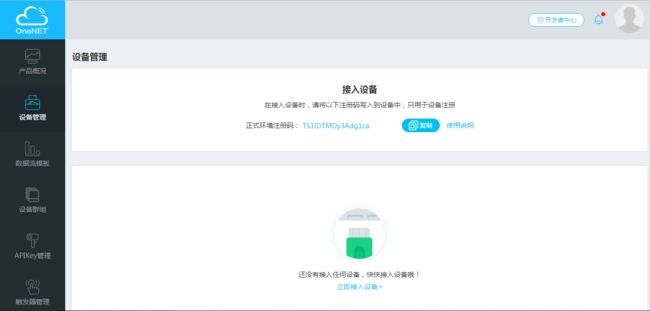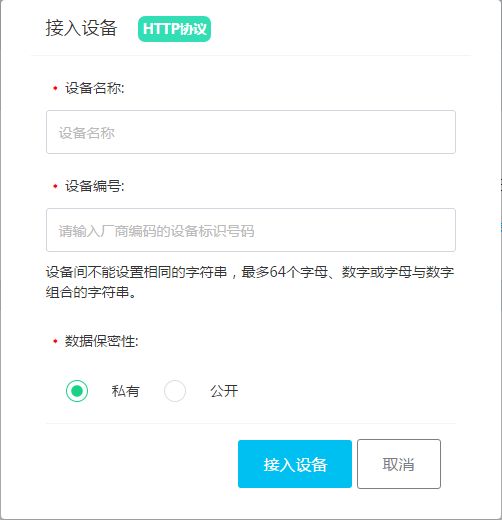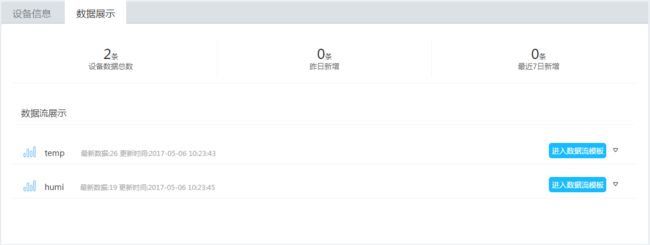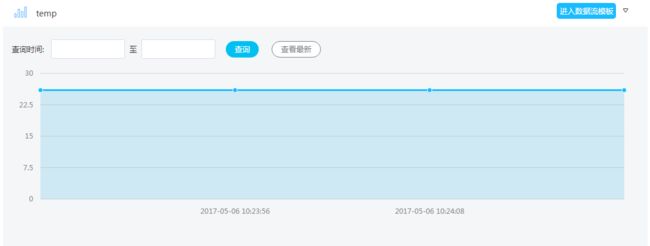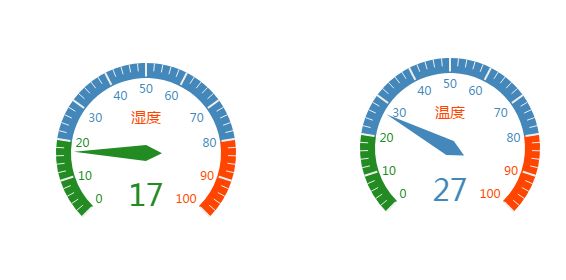已经测试过OneNET麒麟座开发板了,这次来尝试与OneNET的连接和数据上传。这也是我们测试这块开发办的主要原因,因为在十几种我们有这种将分散的采集点数据上传到后台的需求。
先看看麒麟座这块开发板,为上传数据提供了2中方式,wifi和GMS,这次我们主要测试wifi方式。要实现数据上传,我们首先需要在OneNET上拥有相应的账户。于是接下来我们开始研究与学习之旅。
首先打开OneNET的主页,注册一个账户,这就不用说了,非常方便就能完成。注册成功后,登录到网站,打开“开发者中心”,就出现了如下的界面,现在什么也没有,我们的工作就是完成它。
在上图中的红框处(两处的功能是一样的)点击,就可以创建产品了。所谓产品,我理解就是我们打算做的东西,比方说我们做的大气环境采样站。点击后,会出现如下图的界面:
在界面中输入产品的相关信息,这些信息根据自己的实际情况填写就可以了。填写好后,保存即可完成。会弹出对话框提示是否添加设备。添加完产品出现如下的显示界面:有一个产品出现。
在界面中点击该产品就可以显示产品的详细信息。其中APIKey在后续的编程中是需要用到的。
接下来我们需要定义设备,所谓设备就是指我们产品中具体的某一台。点击设备管理会出现如下图所示的界面。
点击图中的“立即”接入设备,会出现设备信息的输入窗口,如下图所示:
设备的信息输入,设备名什么的按自己的设计输入即可。输入完点击“接入设备”按钮,就可以在设备管理界面中看到添加的设备了。此时的设备没有任何的数据。
接下来,我们进入数据流模板界面。点击“添加数据流”,弹出一个数据流设置对话框。因为在上一次我们以及采集了温湿度数据,所以我们就上传温湿度数据。在数据流里我们就添加温度和湿度两个数据流。
接下来我们需要编写程序,最主要的是配置wifi连接,使设备能够连接到网上,同时设备ID和APIKey也是需要的这两个都可在上述的界面中获取。我们以厂商提供的DEMO为基础来修改,因为涉及到DEMO厂商的版权,具体代码就不在此贴出了。总之由前面的获取传感器数据的方法,加上OneNET厂商提供的联网DEMO,非常容易实现数据上传。修改完成代码后,下载到目标板。上网查看结果,打开设备管理就看到数据已经更新:
看一看温度信号的趋势曲线:
看一看湿度信号的趋势曲线:
再在OneNET上添加一个应用,打开“应用管理”,添加2个仪表盘,并关联到前面定义的设备及数据流,即可由数据指示:
总体来说OneNET实现应用还是挺方便的,因为功能比较强大,想做出理想的东西还是需要下一番功夫的。